NextCloud to znakomita aplikacja serwerowa typu open source, która umożliwia użytkownikom synchronizowanie plików na swoim domowym serwerze, podobnie jak Dropbox. Oprogramowanie zostało zaprojektowane z myślą o niskim zużyciu zasobów i może działać na niemal każdym sprzęcie, co czyni je idealnym rozwiązaniem dla Raspberry Pi.
Instalacja NextCloud na Raspberry Pi
Istnieje kilka metod instalacji oprogramowania NextCloud na Raspberry Pi. Możesz zainstalować je na systemie Raspbian, uruchomić jako pakiet Snap w wersji Ubuntu dla Raspberry Pi, a także zainstalować jako moduł w dystrybucji Pi Open Media Vault.
Przejście na Ubuntu, Raspbian lub Open Media Vault jest dobrym rozwiązaniem, jednak warto zaznaczyć, że jest to opcja głównie dla użytkowników, którzy mają podstawową wiedzę o Linuksie lub Raspberry Pi, ponieważ konfiguracja wymaga czasu i nie jest to proces, który można wykonać w sposób automatyczny.
Alternatywnym i wygodnym sposobem uruchomienia NextCloud na Raspberry Pi jest wykorzystanie NextCloudPi. To specjalna dystrybucja Linuksa stworzona wyłącznie do uruchamiania NextCloud, co ułatwia zarządzanie plikami.
Zdobycie NextCloudPi może być wyzwaniem, ponieważ jego twórcy nie promują go szeroko. Aby go pobrać, odwiedź stronę OwnYourBits.
Po wejściu na stronę OwnYourBits, znajdź przycisk menu NextCloudPi i kliknij go, aby przejść do odpowiedniej sekcji. Następnie przewiń w dół, aż znajdziesz przycisk „Pobierz”.
Na stronie pobierania NextCloudPi znajdziesz różne obrazy systemu operacyjnego. Przejrzyj listę i wybierz „NextCloudPi_RPi”, a następnie pobierz odpowiednią wersję na swój komputer z systemem Linux.
Po zakończeniu pobierania pliku NextCloudPi, otwórz menedżera plików, przejdź do folderu „Pobieranie” i wykonaj kolejne kroki.
Uwaga: użytkownicy systemów Windows i Mac mogą potrzebować dodatkowego narzędzia do rozpakowywania plików Bz2 i Tar.
Kliknij prawym przyciskiem myszy na plik NextCloudPi Bz2 i wybierz opcję „Wyodrębnij”. Powinno to wygenerować plik NextCloudPi IMG, a jeśli nie, wyodrębnij plik Tar, aby uzyskać IMG.
Instalacja NextCloudPi
Raspberry Pi uruchamia systemy operacyjne bezpośrednio z karty SD, dlatego wcześniejszy obraz NextCloudPi musi zostać nagrany (wypalony) na kartę SD, aby system działał prawidłowo.
Aby zacząć, wyjmij kartę SD z Raspberry Pi i podłącz ją do komputera. Upewnij się, że masz do niej dostęp.
Uwaga: przed rozpoczęciem nagrywania wykonaj kopię zapasową wszystkich danych z karty SD, ponieważ proces nagrywania usunie wszystkie pliki!
Po podłączeniu karty SD do komputera z systemem Linux, pobierz narzędzie do nagrywania Etcher USB/SD. Możesz je pobrać z Etcher.io.
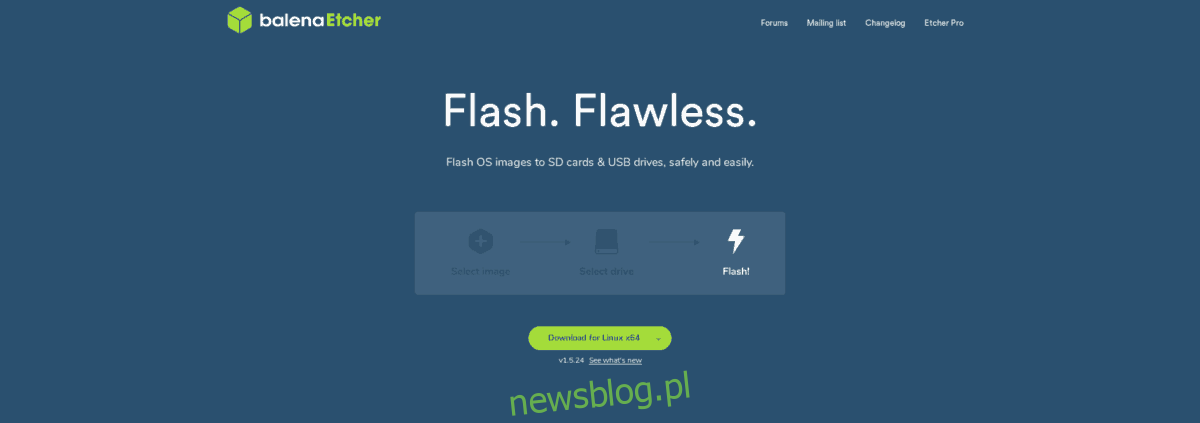
Należy zauważyć, że przewodnik ten jest skierowany do użytkowników systemów Linux, jednak Etcher działa w podobny sposób na systemach Mac OS, Linux i Windows, więc jeśli nie jesteś zwolennikiem Linuksa, nadal możesz skorzystać z tych instrukcji, aby zainstalować NextCloudPi.
Po pobraniu najnowszej wersji Etchera, rozpakuj archiwum ZIP i uruchom plik wewnątrz, aby uruchomić program.
W Etcherze kliknij niebieski przycisk „Wybierz obraz”, co otworzy okno dialogowe. Użyj go, aby zlokalizować i wybrać pobrany obraz Pi.
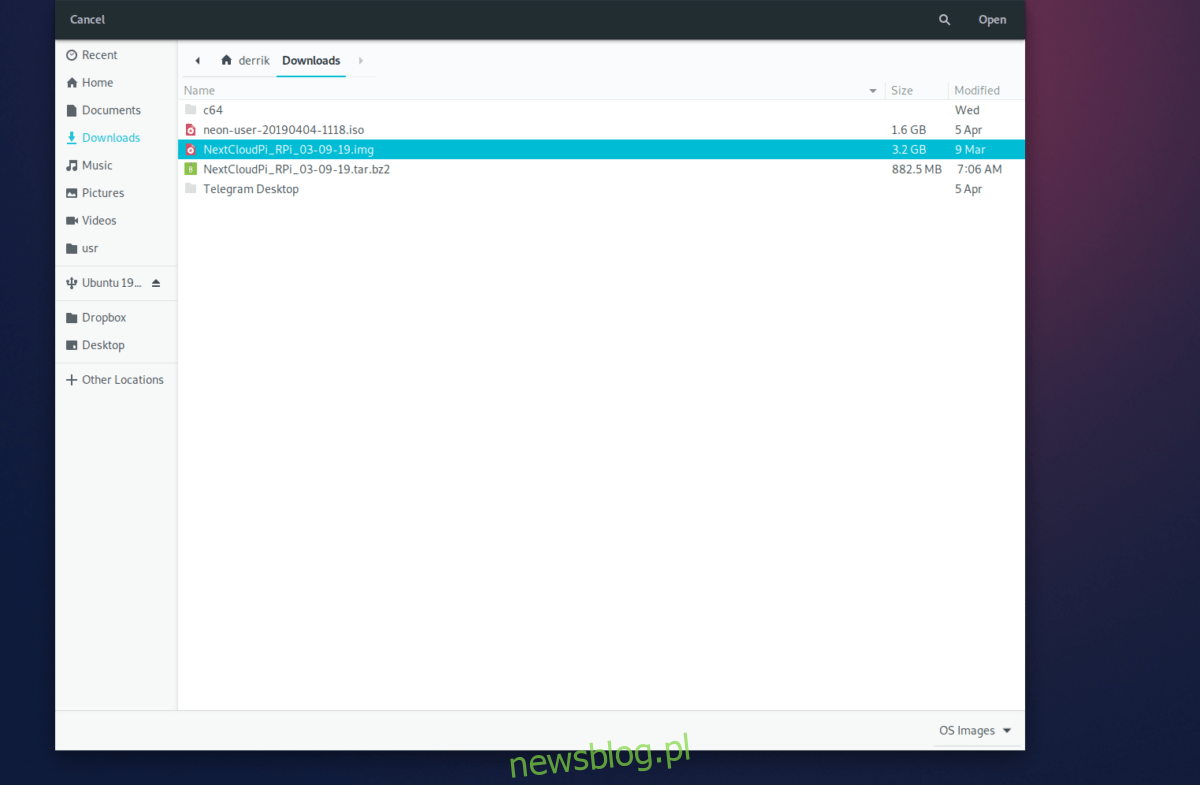
Obraz Pi zostanie załadowany do Etchera. Następnie musisz kliknąć przycisk „Wybierz dysk” i wskazać kartę SD Pi. Po wybraniu karty SD kliknij przycisk „Flash!”, aby rozpocząć proces nagrywania.
Po zakończeniu nagrywania, Etcher poinformuje cię o zakończeniu procedury. Przeczytaj komunikat, a następnie podłącz kartę SD do Raspberry Pi, podłącz kabel Ethernet i przygotuj się na uruchomienie urządzenia.
Jak uzyskać dostęp do NextCloud na Raspberry Pi
Aby skonfigurować NextCloudPi, musisz uzyskać do niego dostęp przez sieć. Zaloguj się do swojego domowego routera, aby znaleźć adres IP Raspberry Pi.
Gdy znasz adres IP swojego urządzenia, otwórz nową kartę w przeglądarce i wpisz adres IP w pasku adresu.
https://ip.address.of.pi
Po wpisaniu adresu IP w przeglądarkę, zobaczysz stronę startową NextCloud. Użyj tej strony do utworzenia konta administratora i zalogowania się.
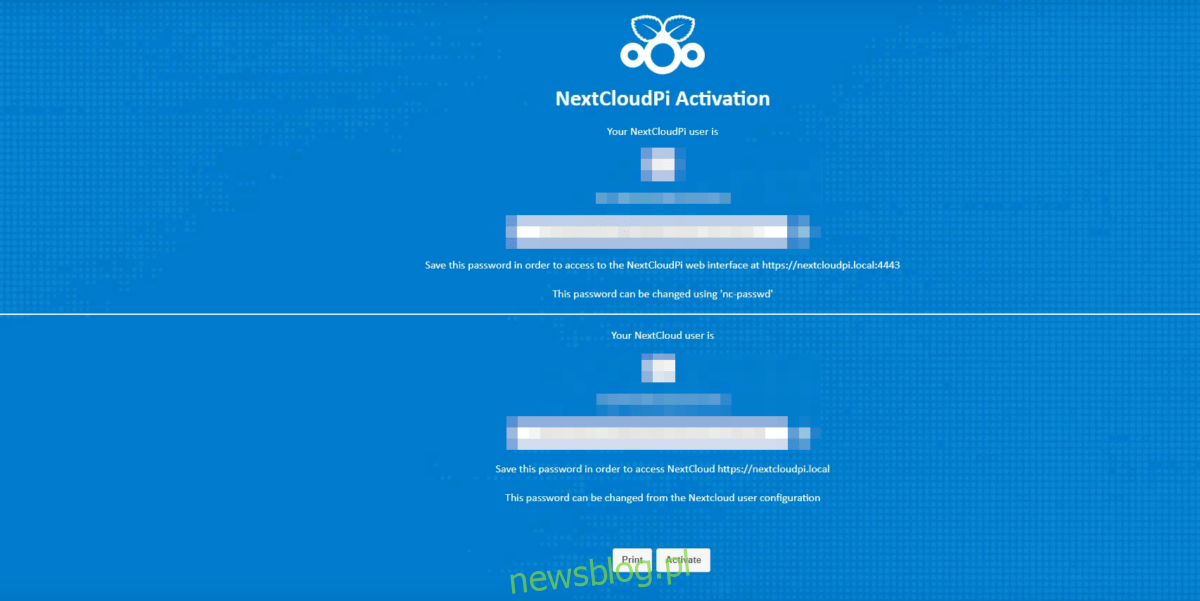
Po zalogowaniu się do interfejsu NextCloud, zapoznaj się z informacjami na stronie startowej, aby maksymalnie wykorzystać swój nowy serwer chmurowy oparty na Raspberry Pi. Pamiętaj również, aby zainstalować klienta synchronizacji na swoim komputerze z systemem Linux, aby móc przesyłać pliki!
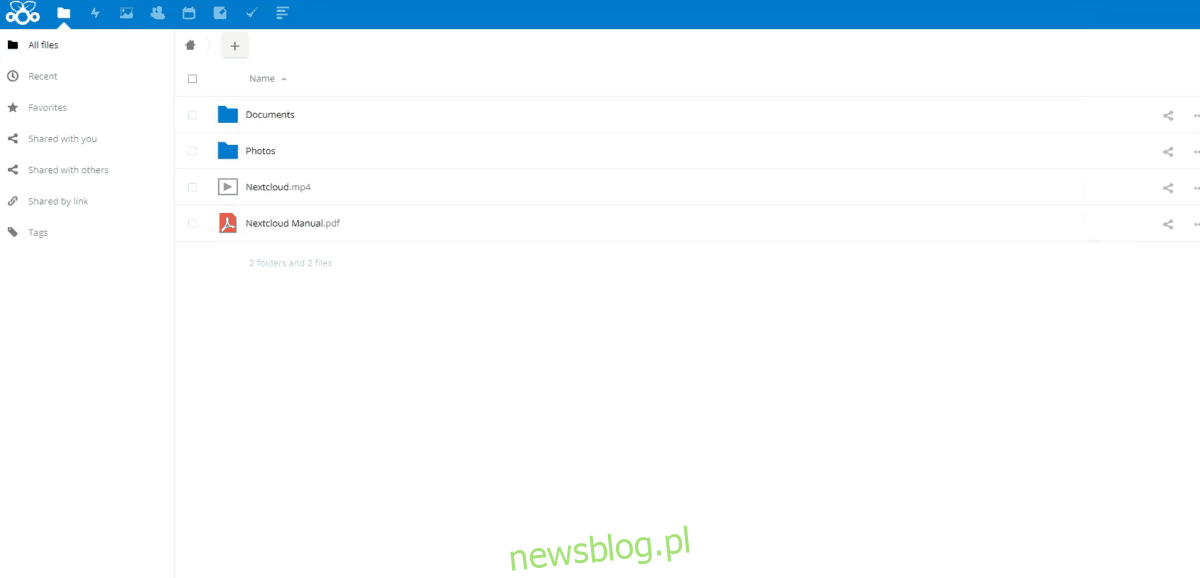
newsblog.pl
Maciej – redaktor, pasjonat technologii i samozwańczy pogromca błędów w systemie Windows. Zna Linuxa lepiej niż własną lodówkę, a kawa to jego główne źródło zasilania. Pisze, testuje, naprawia – i czasem nawet wyłącza i włącza ponownie. W wolnych chwilach udaje, że odpoczywa, ale i tak kończy z laptopem na kolanach.